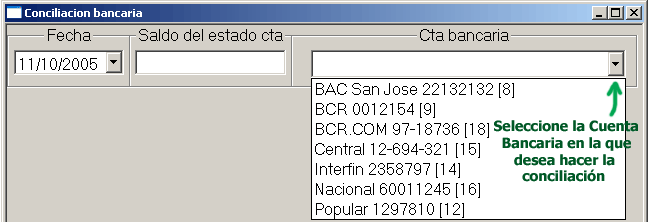
| FECHA | Fecha hasta la cual llega el estado de cuenta enviado por
el banco. Se conciliarán los documentos bancarios con fecha igual o anterior a la seleccionada. |
| SALDO DEL ESTADO DE CTA | Aquí se escribe el saldo de la cuenta bancaria, reportado en el estado de cuenta del banco. |
| CTA BANCARIA | Seleccione la Cuenta bancaria a conciliar con el Estado de cuenta bancario. |
Una vez seleccionada la cuenta bancaria que desea conciliar, se cargan todos
los documentos bancarios que tengan fecha igual o anterior a la seleccionada
y para los cuales no se haya cerrado la conciliación. El orden usual
sería que primero seleccione la fecha, luego digite el saldo de la cuenta,
y que de último seleccione la cuenta bancaria, pues al seleccionar la
cuenta bancaria se activa el evento que carga los documentos bancarios con la
fecha ya seleccionada. Si después de haber seleccionado la cuenta bancaria
decide cambiar la fecha de la conciliación, cambie la fecha y vuelva
a reseleccionar la cuenta, para que se vuelvan a cargar los documentos con respecto
a la nueva fecha. 
Una vez cargados los documentos por conciliar aparecen dos sub-ventanas o etiquetas, Balance y Digitar. A continuación se detalla el funcionamiento de cada una.
La siguiente imagen muestra la etiqueta de Digitar:
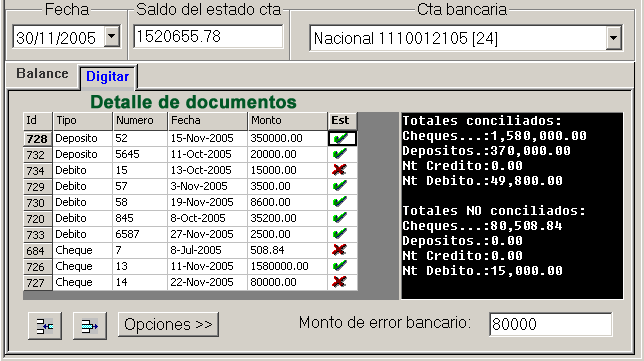
Inclusión de los documentos que serán conciliados con el estado de cuenta bancaria.
| DETALLE DE DOCUMENTOS | Aquí estará la lista de los documentos bancarios
para los cuales aún no se ha cerrado la conciliación.
|
||||||||||||
| Sirve para agregar documentos manualmente al detalle de la
conciliación. Con este botón se agrega una línea en
el Detalle de documentos;
donde usted podrá escribir los datos del documento que desea agregar
manualmente. En la columna TIPO
escriba una K para Cheque,
una D para Depósito,
B para Nota de Débito
o C para Nota de Crédito,
en la columna NUMERO escriba
el numero del documento que desea incluir a la conciliación (debe
ser un documento que ya exista en el sistema), y el la columna MONTO
escriba el monto de dicho documento. Cuando termine de digitar los datos seleccione la opción Revisar docs digitados manualmente del menú Opciones para que se verifique la existencia de los documentos incluidos. |
|||||||||||||
| Elimina el documento seleccionado del detalle de la conciliación. | |||||||||||||
| Al presionar este botón se despliega un menú que muestra
opciones que tiene la conciliación. Ver detalle de Opciones. |
|||||||||||||
| MONTO DE ERROR BANCARIO | Hay casos aislados donde la conciliación no cierra porque el banco tiene registrado algún documento bancario que no corresponde a nuestra cuenta, o porque registró alguno de nuestros documentos por un monto relevantemente distinto (Ej. error al cambiar un cheque, débito que corresponde a otra cuenta, etc). Esto es un error del banco, el cuál será apelado, y para el cual no se debe incluir registro en la contabilidad de la empresa. Para poder cerrar la conciliación sin incluir movimientos contables que no corresponden, existe este campo en donde puede escribir el monto del error que cometió el banco. |
La siguiente imagen muestra la etiqueta de Balance:
Al pasar a esta etiqueta estarán actualizados los valores
del balance
con respecto a los cambios hechos en la etiqueta Digitar.
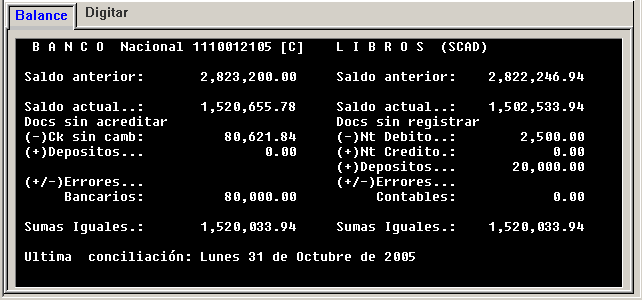
Esta ventana se divide en dos columnas, en la columna de la derecha
están los totales en libros (documentos digitados en el SCAD) y en la
izquierda los reportados por el banco. Al final de cada columna se muestra la
línea de Sumas Iguales,
en donde se suman y restan (según su tipo) los totales de los documentos
sin conciliar al saldo del banco, en la pantalla se muestra (-),
(+) ó (+/-) para saber si se suma o
resta el total de ese tipo de documento. Para que la conciliación se
pueda cerrar deben sumar el mismo monto las sumas iguales del Banco y los del
SCAD. Para guardar la conciliación se debe hacer clic en el botón
guardar ![]() de la barra de herramientas. Después de haber guardado la conciliación
SCAD le dará un reporte de la conciliación guardada, preguntándole
si lo desea ver por pantalla. Si escoge ver el reporte por pantalla SCAD enviará
el reporte al visualizador en pantalla donde salen los reportes. Si no, se enviará
el reporte a la impresora predeterminada.
de la barra de herramientas. Después de haber guardado la conciliación
SCAD le dará un reporte de la conciliación guardada, preguntándole
si lo desea ver por pantalla. Si escoge ver el reporte por pantalla SCAD enviará
el reporte al visualizador en pantalla donde salen los reportes. Si no, se enviará
el reporte a la impresora predeterminada.
La siguiente imagen muestra el menú de Opciones:

Si necesita más información sobre los comandos para utilizar esta ventana, observe el artículo Herramientas del usuario en el software SCAD bajo el tema de la barra de herramientas.
Ultima revisión el 28-Oct-2005 por Roylin Castrillo S.
![]()